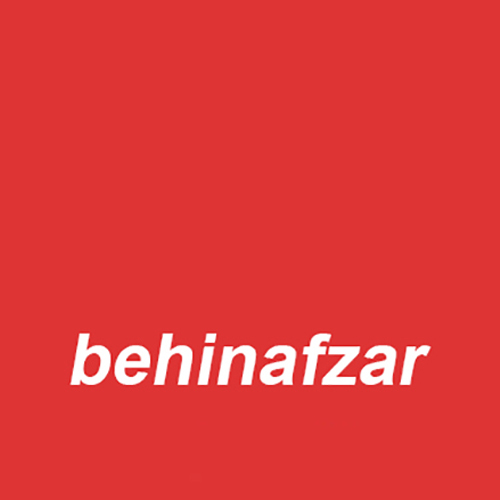![]() برای تعمیر و سرویس پرینترهای اچ پی HP در اصفهان با شماره 09137869928 (طاهری) تماس بگیر یا به صورت حضوری به آدرسی که در صفحه اطلاعات تماس نوشته شده بیا.
برای تعمیر و سرویس پرینترهای اچ پی HP در اصفهان با شماره 09137869928 (طاهری) تماس بگیر یا به صورت حضوری به آدرسی که در صفحه اطلاعات تماس نوشته شده بیا.
لطفا نسخه اندروید دستگاه هوشمند خود را از موارد زیر انتخاب کنید. در صورتی که از این عدد اطمینان ندارید از بخش (تنظیمات/درباره تلفن/ نسخه اندروید) (Settings > About Phone > Android version) را مشاهده کنید.
اندروید نسخه 5 به بالا
برای پرینتدر این دستگاه ها به نرم افزار سرویس پرینت اچ پی HP Print Service نیاز خواهید داشت. برای تایید نصب و فعال بودن افزونه HP Print Service به تصاویر زیر رجوع کنید. البته این فرایند به طور گسترده ای به وضعیت اندورید دستگاه شما بستگی دارد.
شما می توانید بر روی دکمه های زیر برای دانلود HP Print Service از فروشگاه گوگل پلی Google Play Store استفاده کنید. در صورتی که افزونه نصب نبود گزینه Install یا نصب را در برنامه بازار یا گوگل پلی انتخاب کنید.
مرحله اول : دستگاه خود را برای پرینت آماده کنید
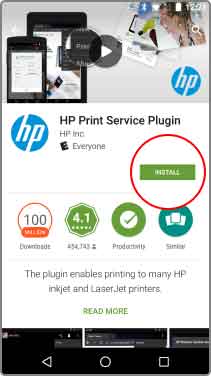
1. به بازار یا فروشگاه گوگل پلی رفته و از نصب افزونه HP Print Service اطمینان حاصل کنید. در صورتی که برنامه نصب نیست اقدام به نصب آن بنمایید.
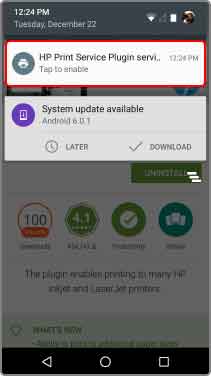
2. افزونه را فعال کنید. در صورتی که تازه نصب شده اعلان فعال سازی لمس کنید. در صورتی که قبلا نصب شده به تنظیمات پرینت Printing settings در تنظیمات settings موبایل خود برای فعال سازی آن بروید. مکان تنظیمات پرینت بسته به دستگاه متغییر است.
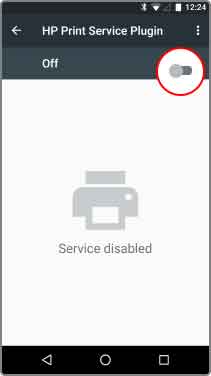
3. وضعیت سرویس پرینت اچ پی HP Print service را به روشن On تغییر داده و حالا دستگاه شما برای پرینت آماده است.
مرحله دوم: پرینت کنید
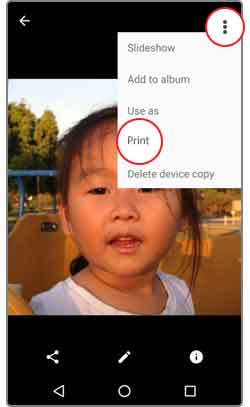
محتوای خود را انتخاب کنید
تصویر یا برگه مورد نظر برای پرینتر را باز کرده, نماد فهرست (Menu) را لمس و پرینت (Print) را انتخاب کنید.
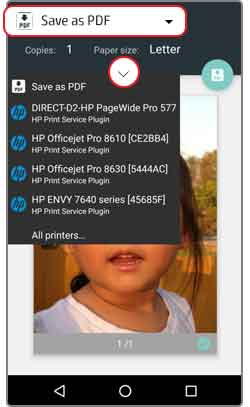
پرینتر خود را انتخاب کنید
از میان پرینتر های نمایان شده پرینت خود را انتخاب کنید.تنظیمات پرینت را از از منوی باز شونده در زیر اندازه کاغذ Paper size تغییر دهید.
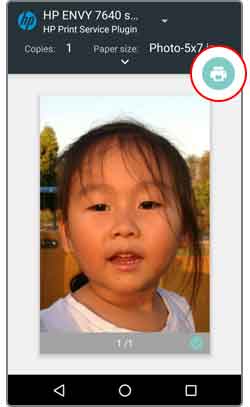
پرینت کنید و لذت ببرید
پس از اطمینان از صحت انتخاب پرینتر و تنظیمات, کلید پرینت (Print) را لمس کنید
اندروید نسخه 4.4 به بالا
قابلیت پرینت از موبایل اچ پی در بیشتر دستگاه های اندروید Android 4.4 به طور داخلی وجود دارد. با این حال در صورتی که سرویس پرینت اچ پی Print Service Plugin به صورت پیش فرض نصب نبود می توانید یک بار برای همیشه آن را نصب کنید.
شما می توانید برای دانلود HP Print Service از فروشگاه گوگل پلی Google Play Store استفاده کنید.
مرحله اول : دستگاه خود را برای پرینت آماده کنید
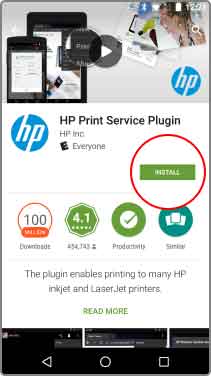
1. به بازار یا فروشگاه گوگل پلی رفته و از نصب افزونه HP Print Service اطمینان حاصل کنید. در صورتی که برنامه نصب نیست اقدام به نصب آن بنمایید.
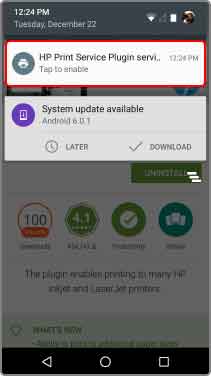
2. افزونه را فعال کنید. در صورتی که تازه نصب شده اعلان فعال سازی لمس کنید. در صورتی که قبلا نصب شده به تنظیمات پرینت Printing settings در تنظیمات settings موبایل خود برای فعال سازی آن بروید. مکان تنظیمات پرینت بسته به دستگاه متغییر است.
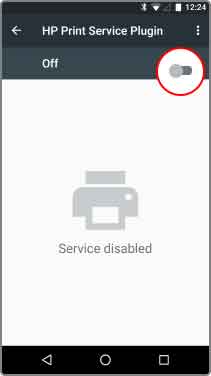
3. وضعیت سرویس پرینت اچ پی HP Print service را به روشن On تغییر داده و حالا دستگاه شما برای پرینت آماده است.
مرحله دوم: پرینت کنید
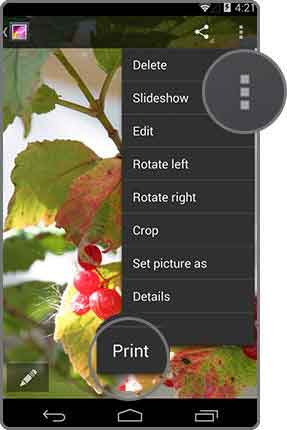
محتوای خود را انتخاب کنید
تصویر یا برگه مورد نظر برای پرینتر را باز کرده, نماد فهرست (Menu) را لمس و پرینت (Print) را انتخاب کنید.
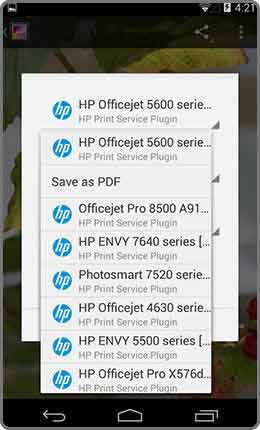
پرینتر خود را انتخاب کنید
از میان پرینتر های نمایان شده پرینت خود را انتخاب کنید.
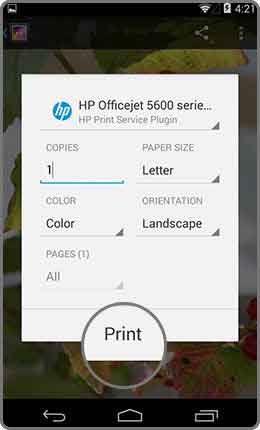
پرینت کنید و لذت ببرید
پس از اطمینان از صحت انتخاب پرینتر و تنظیمات, کلید پرینت (Print) را لمس کنید.
اندروید قدیمی
با استفاده از برنامه HP ePrint می توانید به سادگی از دستگاه خود پرینت ارسال کنید. تنها کافیست که از اتصال پرینتر و دستگاه هوشمند خود به شبکه ای مشابه اطمینان حاصل کرده وسپس برنامه HP ePrint را از فروشگاه Google Play دریافت کنید.
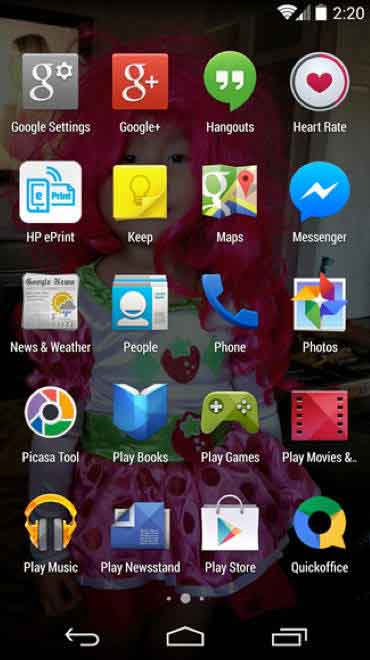
برنامه HP ePrint را دانلود کنید
تنها یک مرتبه, برنامه را دانلود و دفعات بعد آن را در میان برنامه ها پیدا کنید.
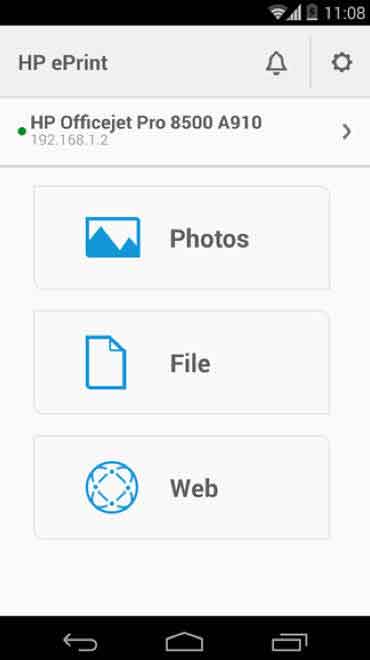
محتوای خود را انتخاب کنید
برنامه را باز کرده و تصویر یا عکس مورد نظر خود را برای پرینت انتخاب کنید.
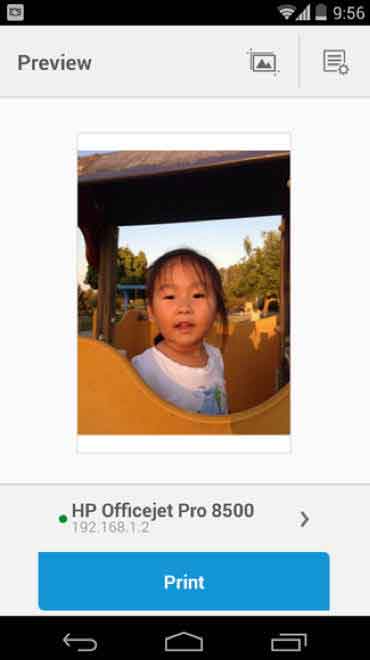
پرینت کنید و لذت ببرید
پس از اطمینان از صحت انتخاب پرینتر و تنظیمات, کلید پرینت (Print) را لمس کنید.

گزینه پرینت در برنامه شما وجود ندارد؟ بسیاری از برنامه ها با گزینه اشتراک گذاری Share همراه هستند. از این گزینه برای اشتراک گذاری تصاویر و پرونده های PDF خود با افزونه سرویس پرینت اچ پی HP Print Service و پرینت گرفتن از آن استفاده کنید.
محصولات مرتبط با برند اچ پی
-
 دفترچه راهنمای فارسی پرینتر اچ پی HP LaserJet M111w۳۵,۰۰۰ تومان
دفترچه راهنمای فارسی پرینتر اچ پی HP LaserJet M111w۳۵,۰۰۰ تومان -
 دفترچه راهنمای فارسی پرینتر اچ پی HP LaserJet M111a۳۵,۰۰۰ تومان
دفترچه راهنمای فارسی پرینتر اچ پی HP LaserJet M111a۳۵,۰۰۰ تومان -
 کارتریج تونر رنگی اچ پی HP 126a سری کامل 4 رنگ۲,۸۰۰,۰۰۰ تومان
کارتریج تونر رنگی اچ پی HP 126a سری کامل 4 رنگ۲,۸۰۰,۰۰۰ تومان